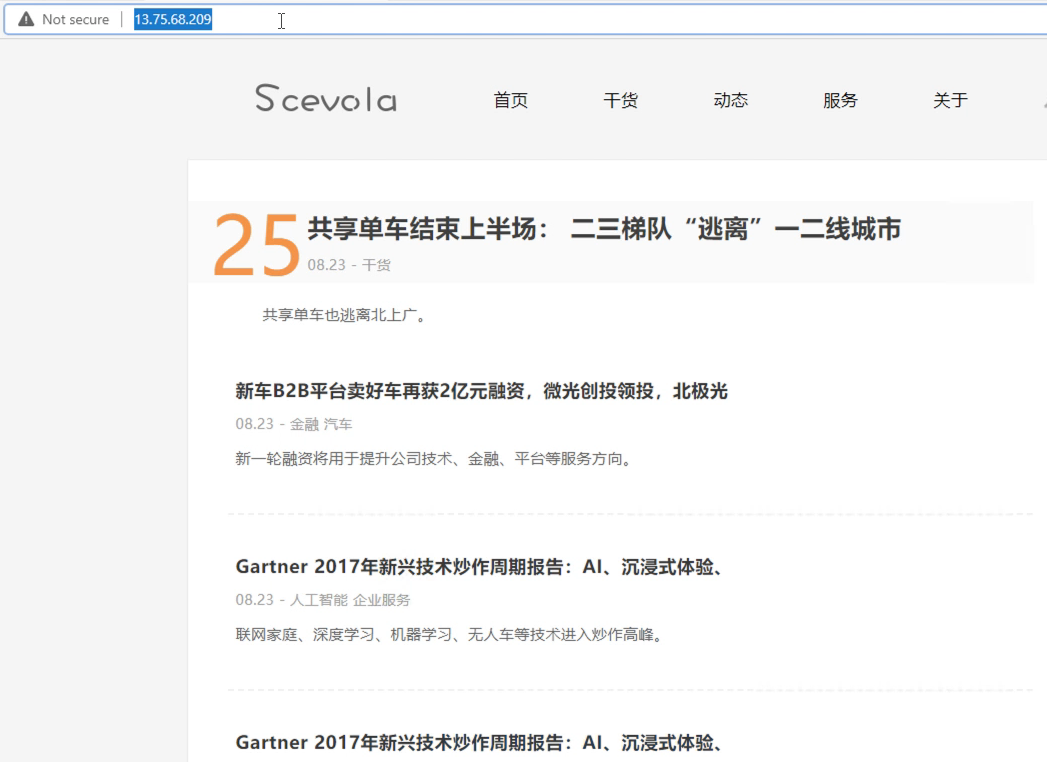本文介绍,在windows 虚拟机上部署第一个website ,
如何创建windows 虚拟机,请参考《创建第一台windows 虚拟机》。
视频讲解:
图文步骤:
本文使用 SSCMS,是一款免费的CMS系统。官网:SiteServer CMS - 开源、跨平台、企业级CMS系统 (sscms.com)
步骤如下:
配置IIS服务器;
进入控制面板-apps
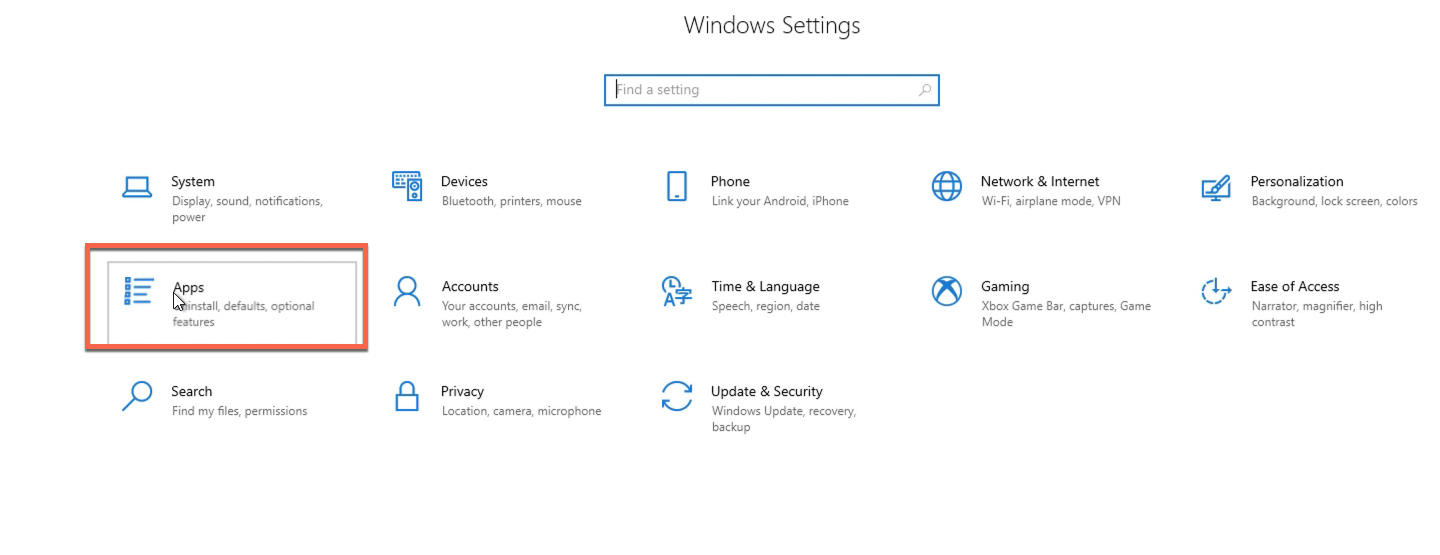
程序和功能-打开或关闭windows 功能

将 Internet Information Services 下的后两项展开并全部勾选,下载缺失的文件:
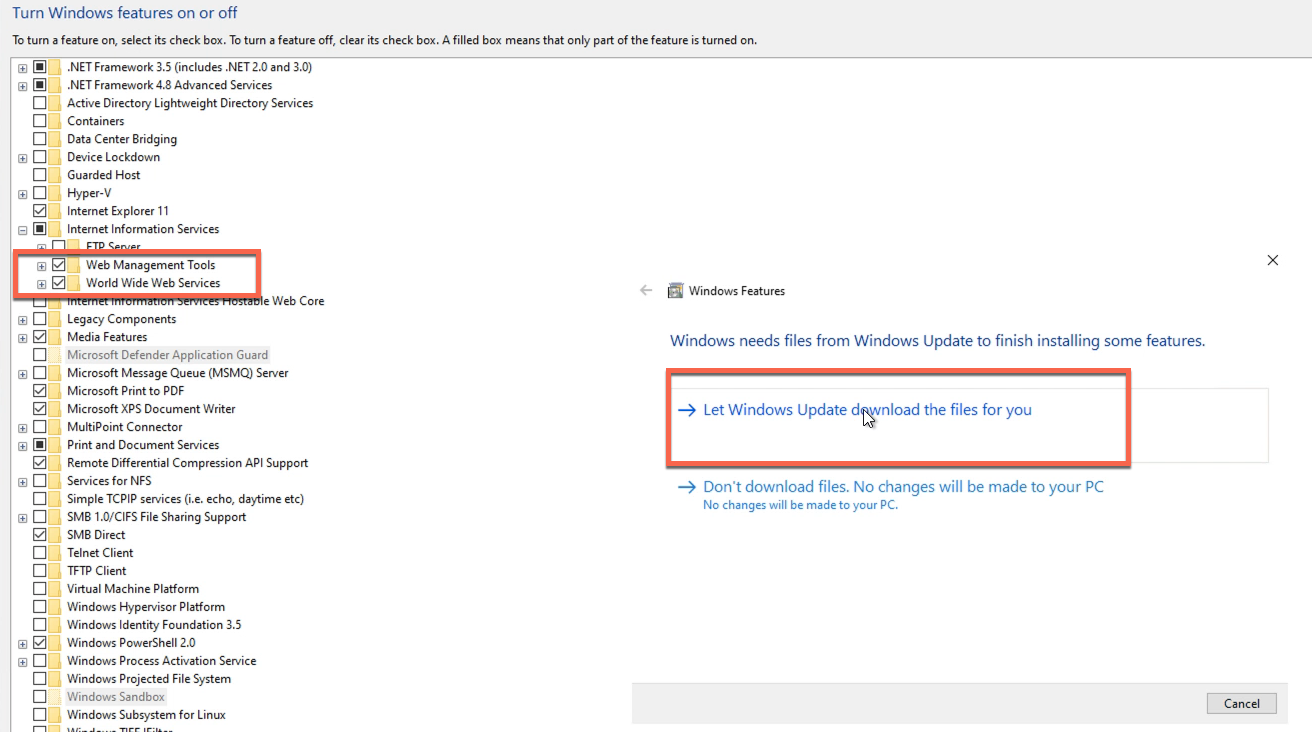
配置dotnet core 托管捆绑包;
下载捆绑包:https://dotnet.microsoft.com/download/dotnet/3.1?WT.mc_id=AZ-MVP-5003757
选择 hosting 按钮并下载
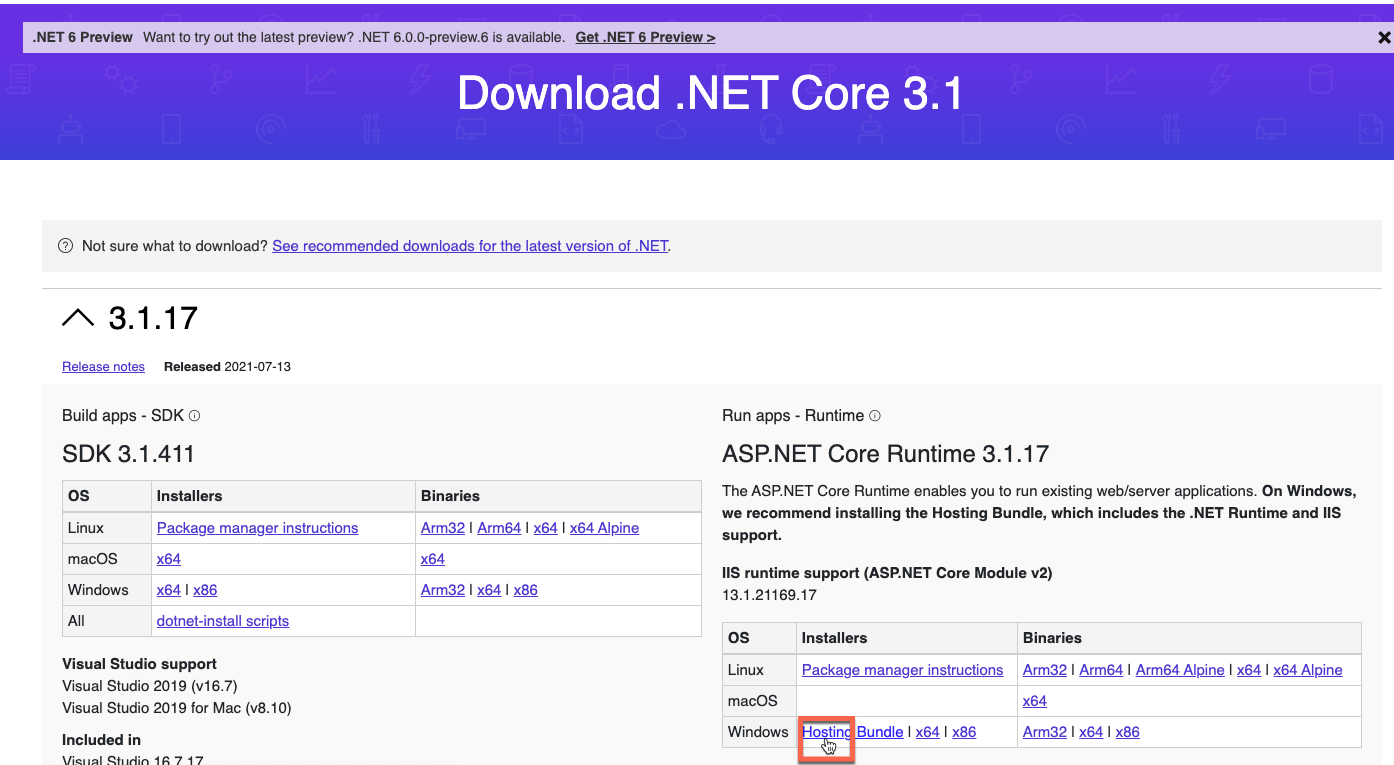
安装下载的文件,注意文件标题是 windows server hosting
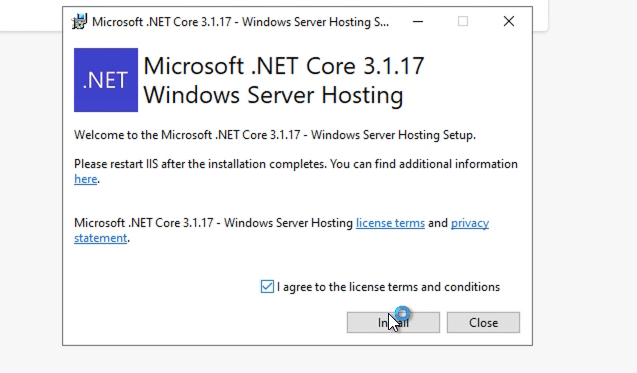
在IIS中创建网站;
在sscms.com 下载windows server x64 的 dotnet core 的压缩包
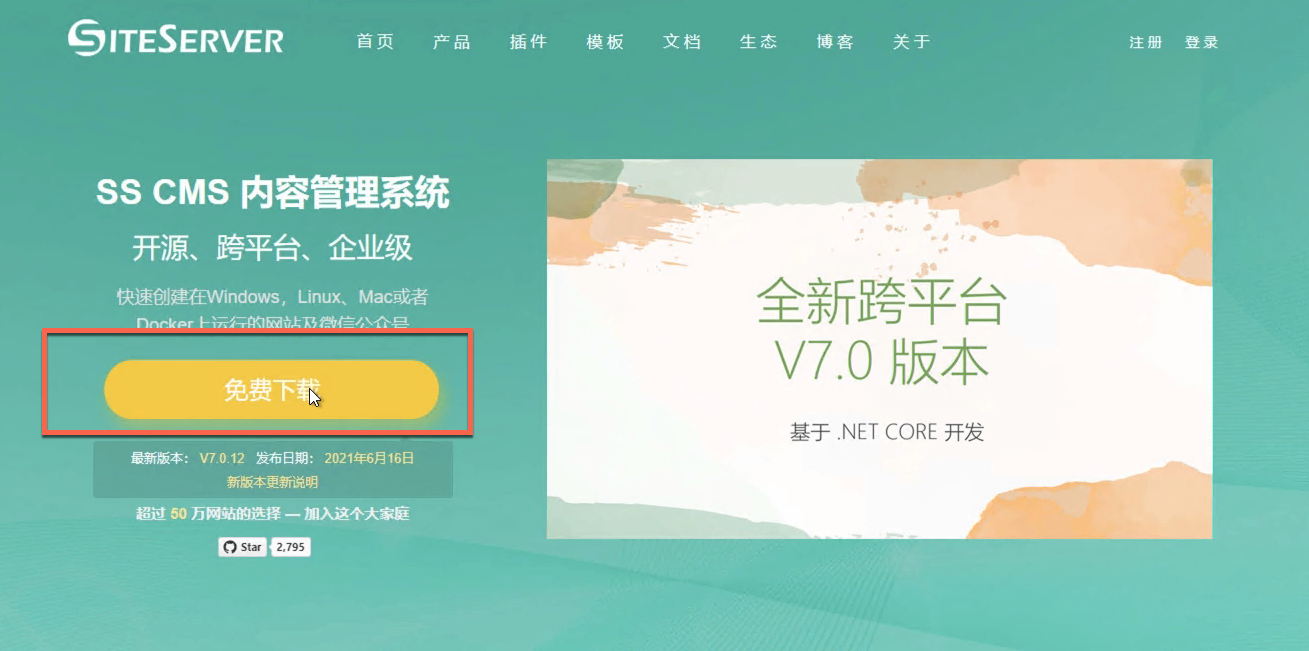
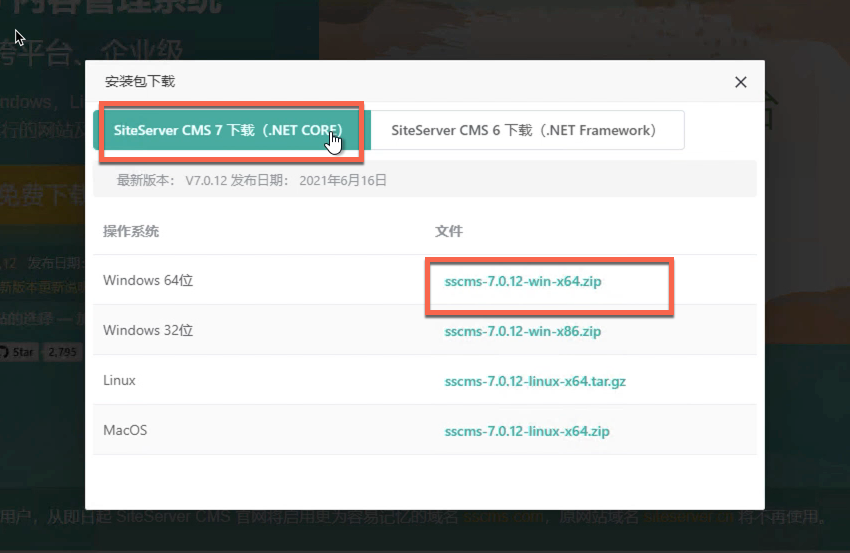
解压到F盘并修改权限:
在文件夹上右键属性,点击 edit,点击 add,输入 IIS_IUSRS,点击 OK
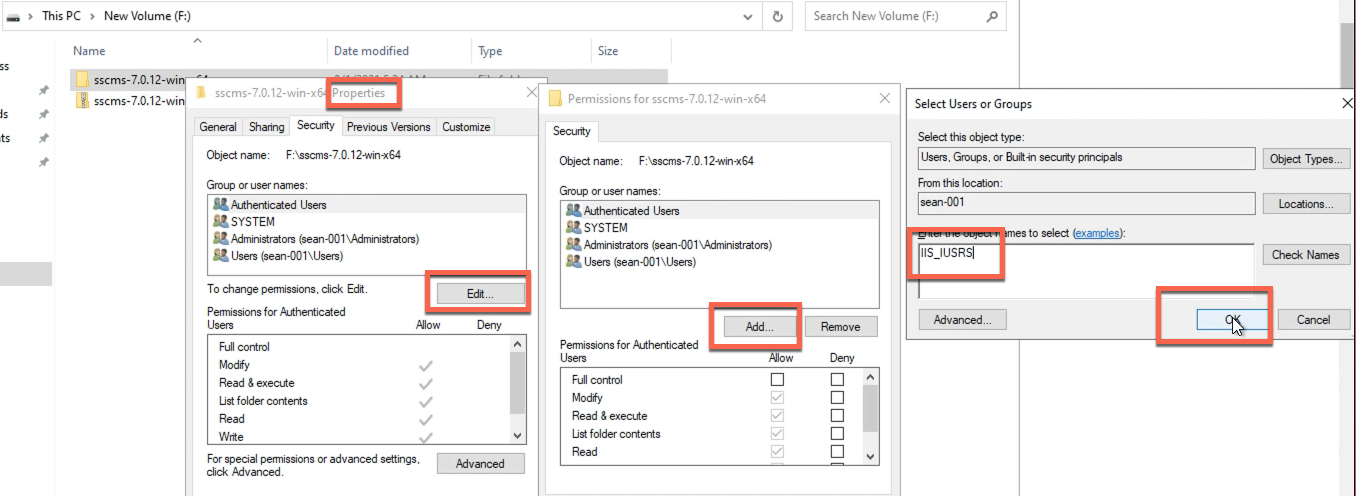
点击 iis_iusrs 这一项,点击 full control并保存
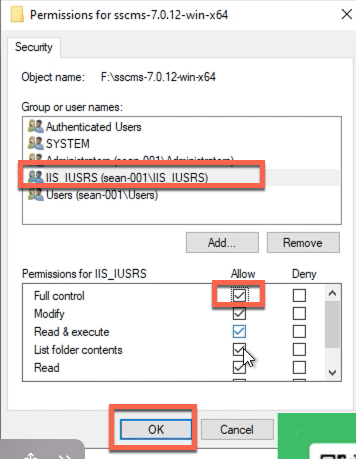
在任务栏输入 iis,打开 iis管理员
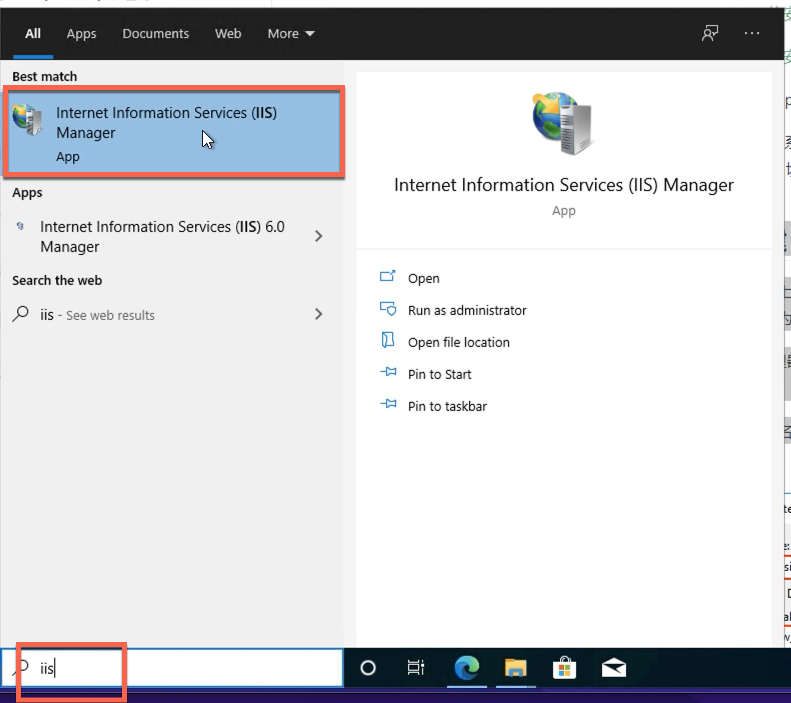
删除默认的defalut 网站
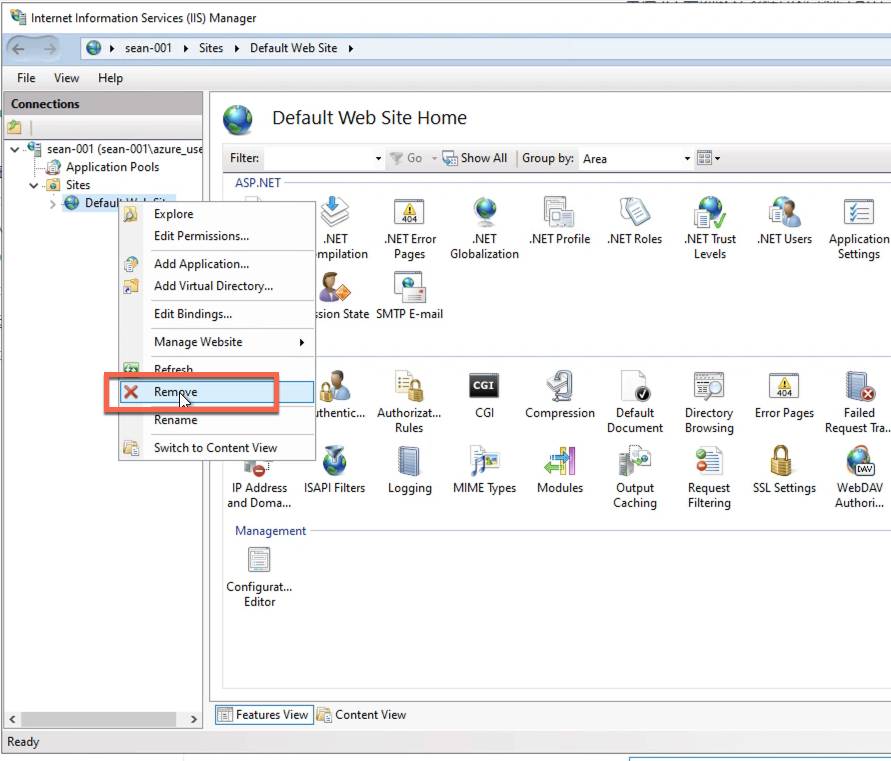
新建网站,信息如下,其中目录为下载解压的文件夹:
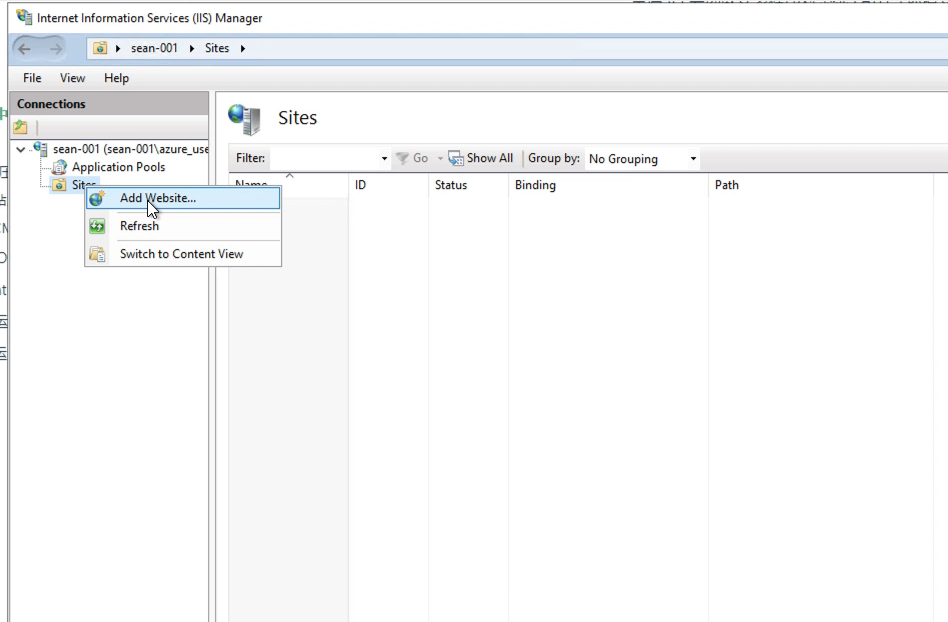
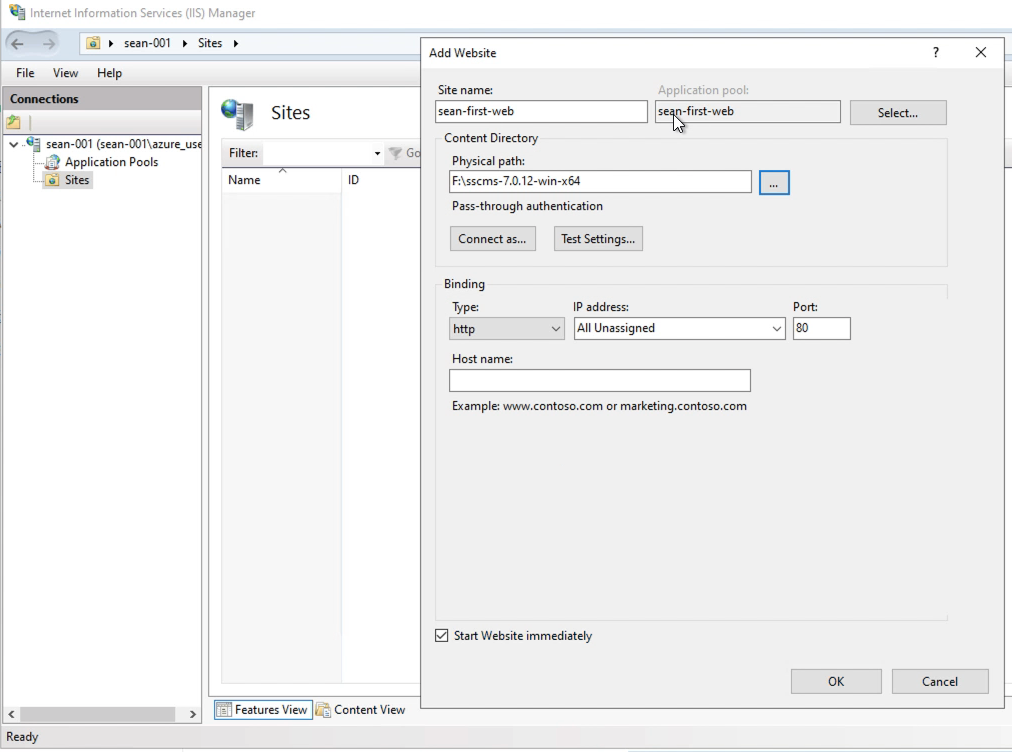
修改应用程序池为 no managed core 并保存

配置ss cms 程序;
在浏览器输入 http://localhost/ss-admin/install
开始配置ss cms 程序
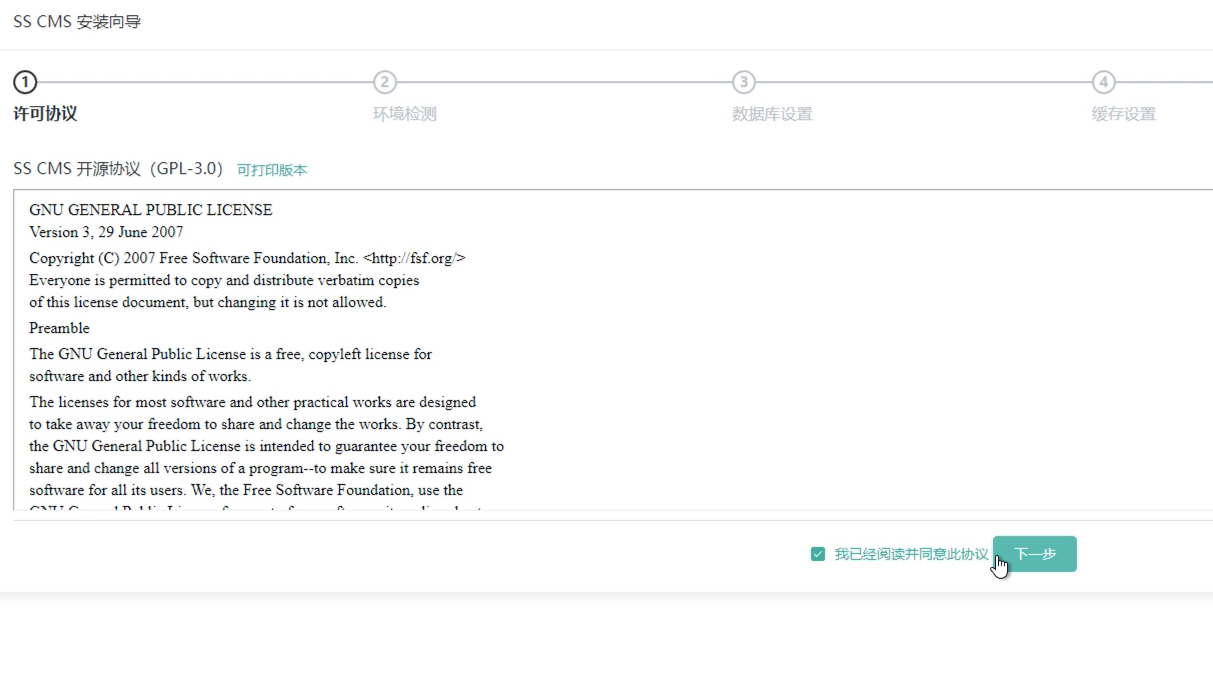
环境变量为绿色,点击下一步,否则需要排查错误
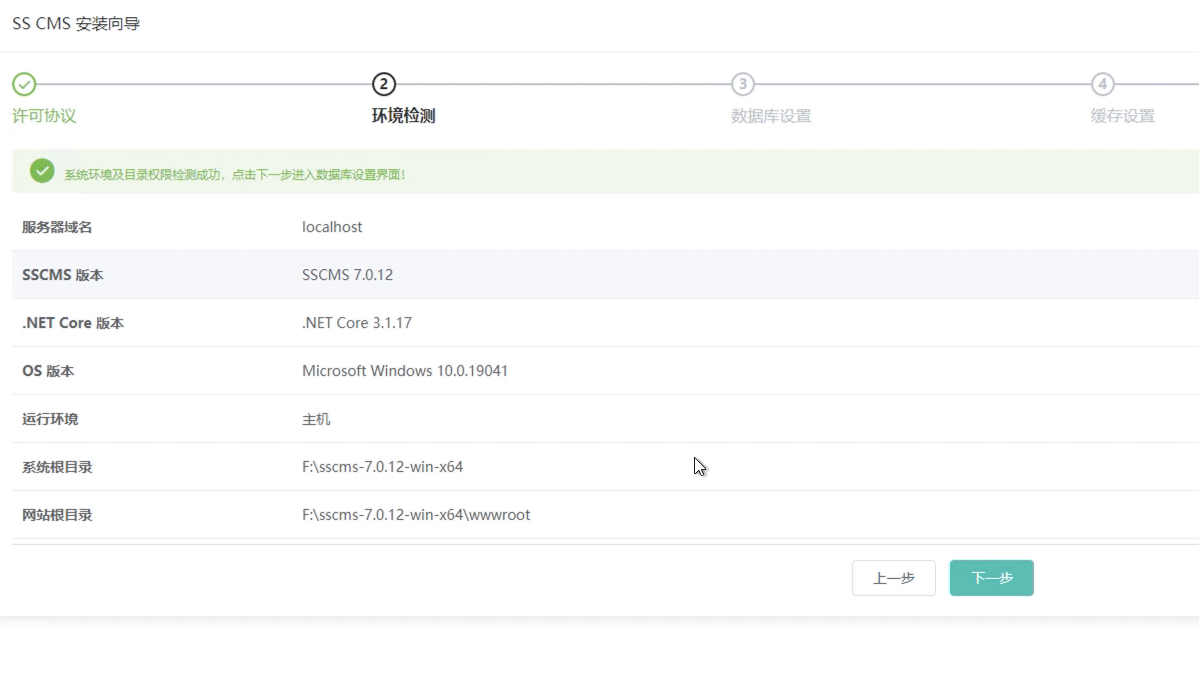
数据库选择 sqllite
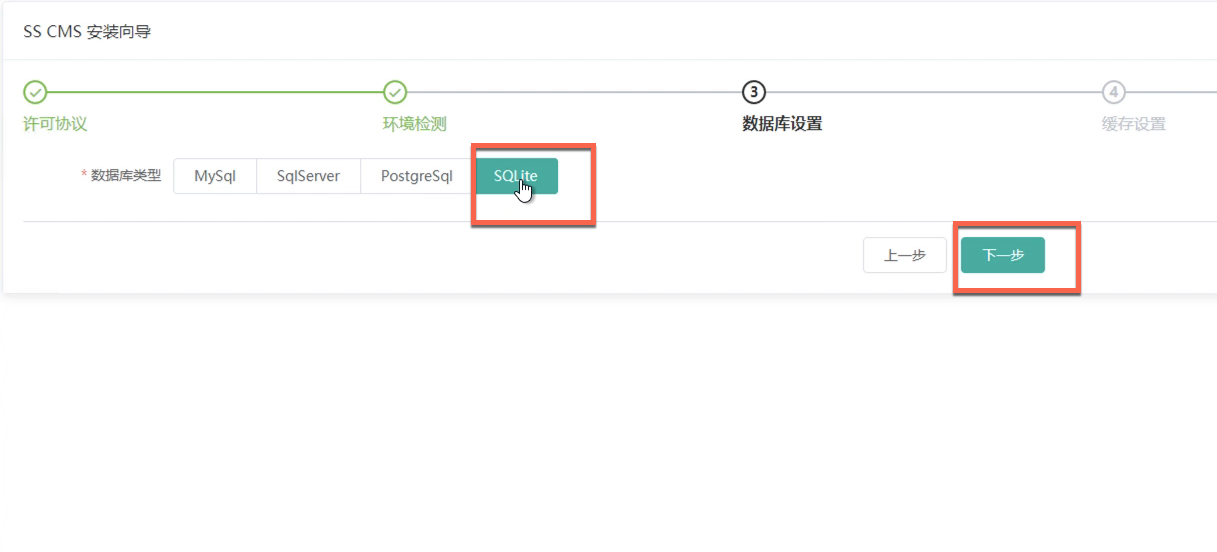
缓存选择默认缓存

设置管理员信息
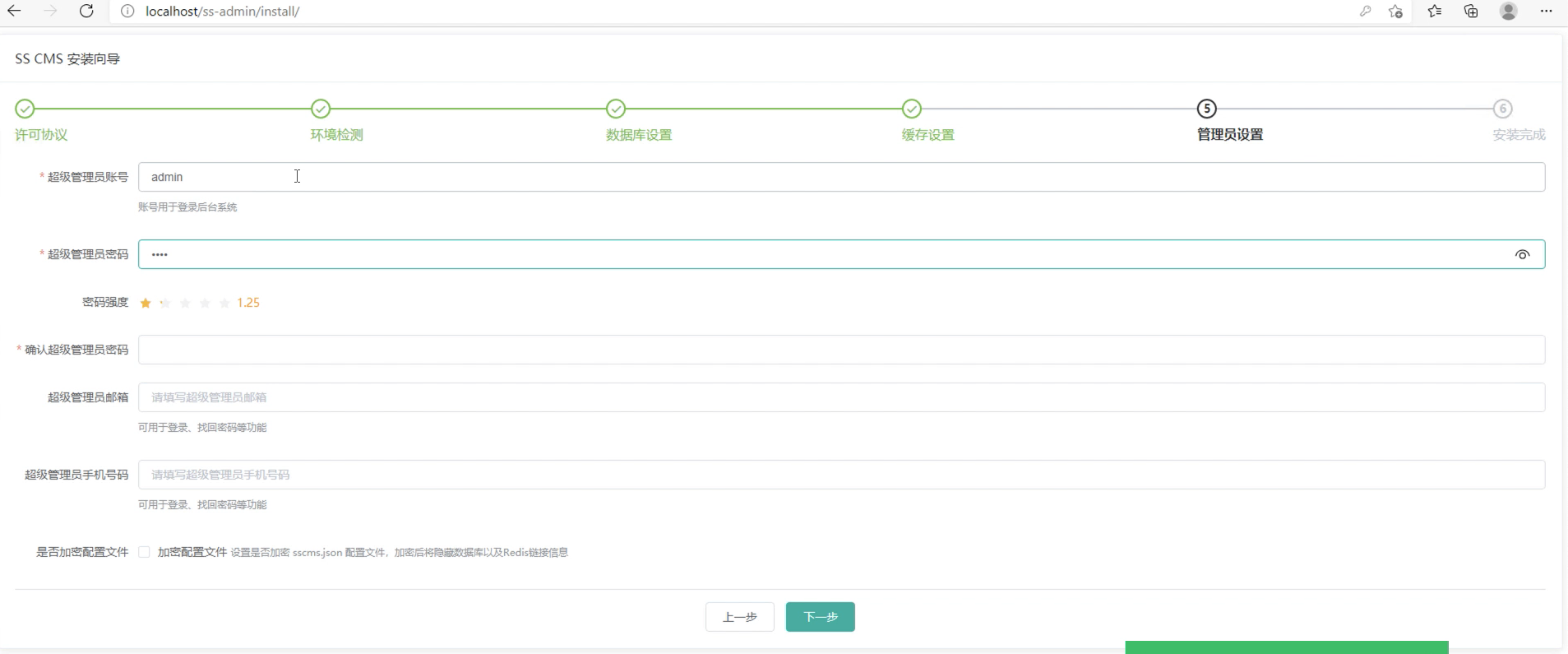
点击进入管理后台
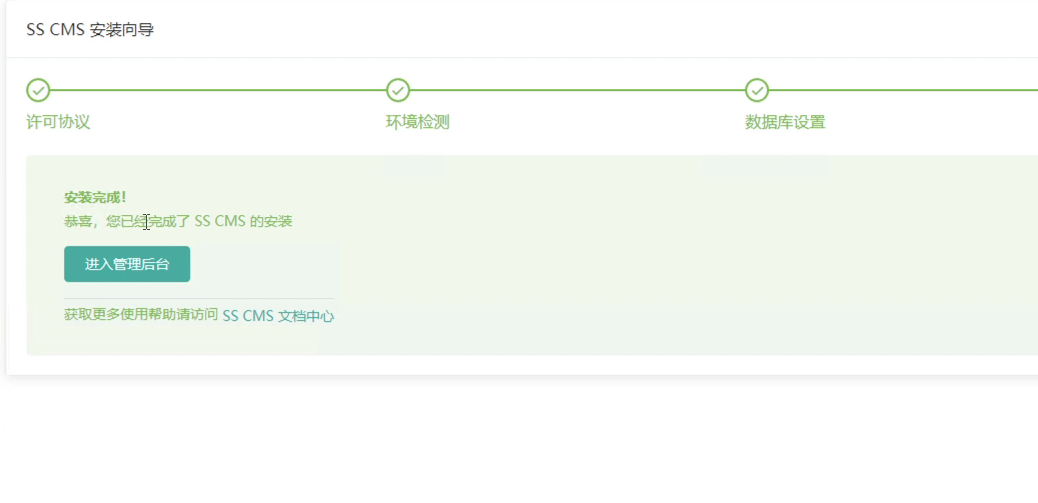
在ss cms中新建站点;
输入用户名和密码
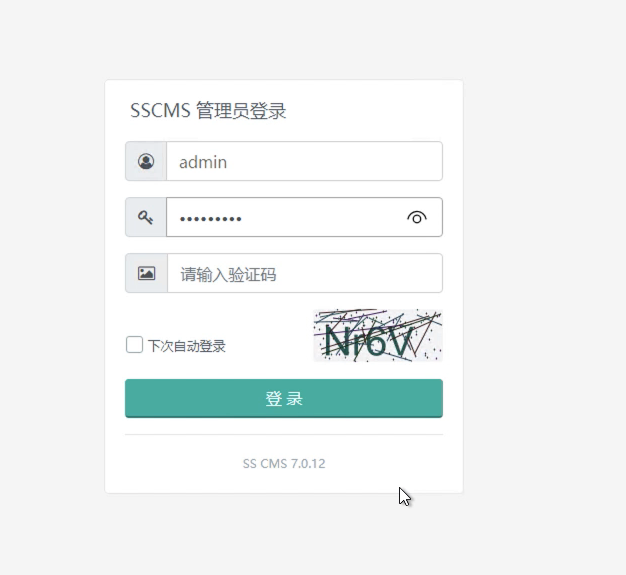
点击通过在线模版创建新站点
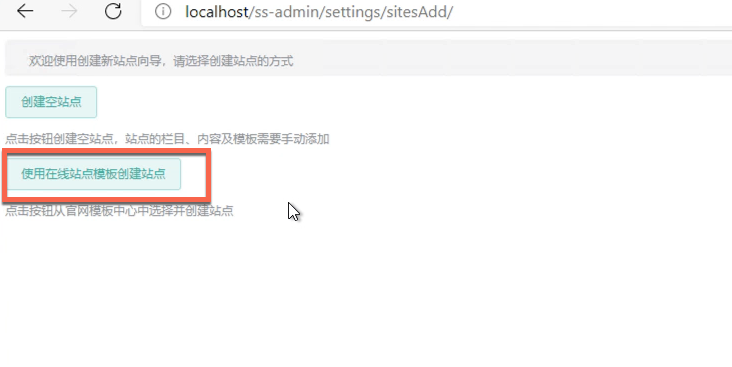
选择一个喜欢的站点样式,点击新建
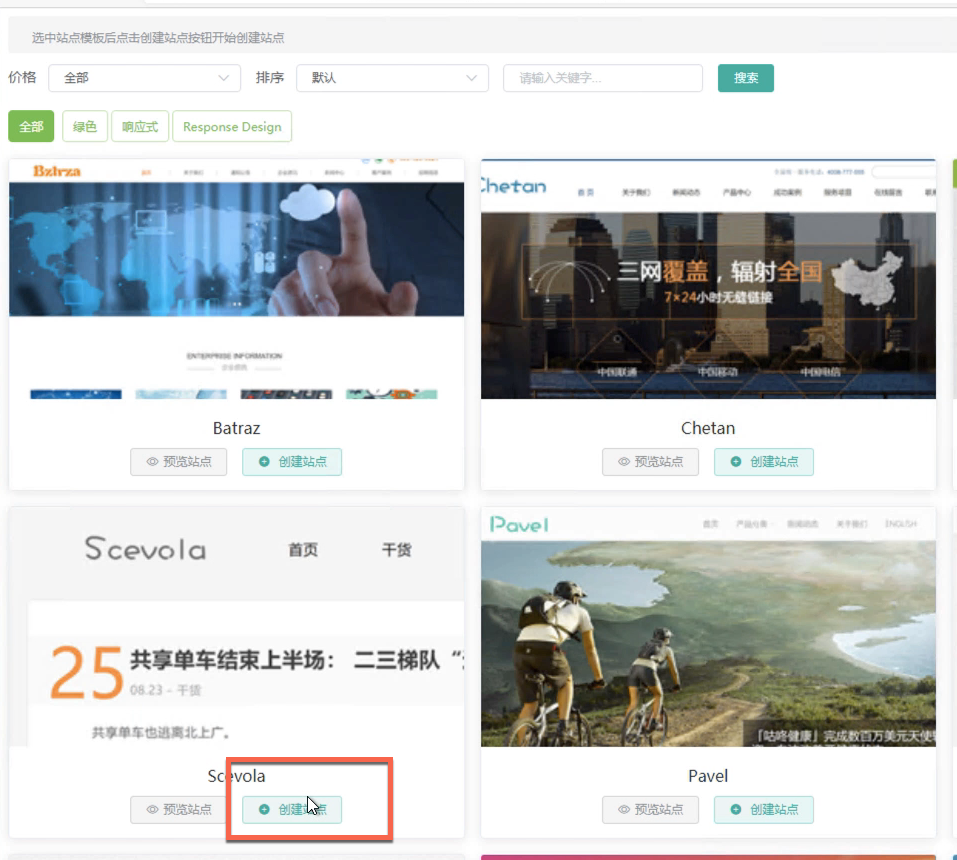
输入站点名称,其中站点名称为你自己的名字。
其余按照下图配置:
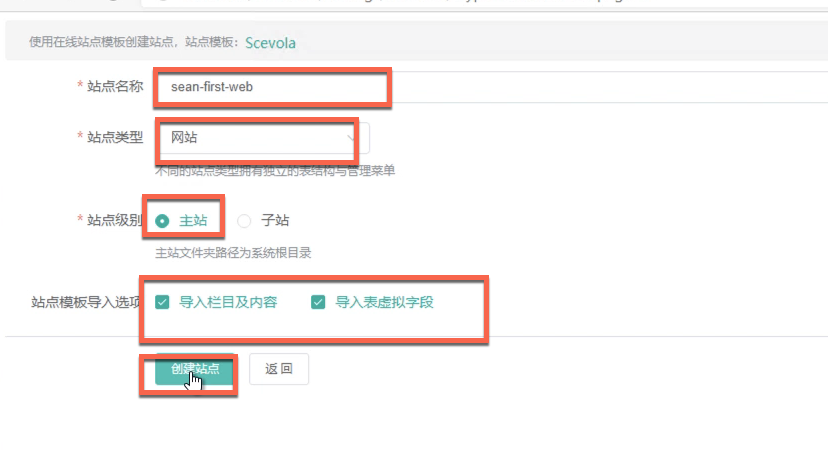
点击访问站点:
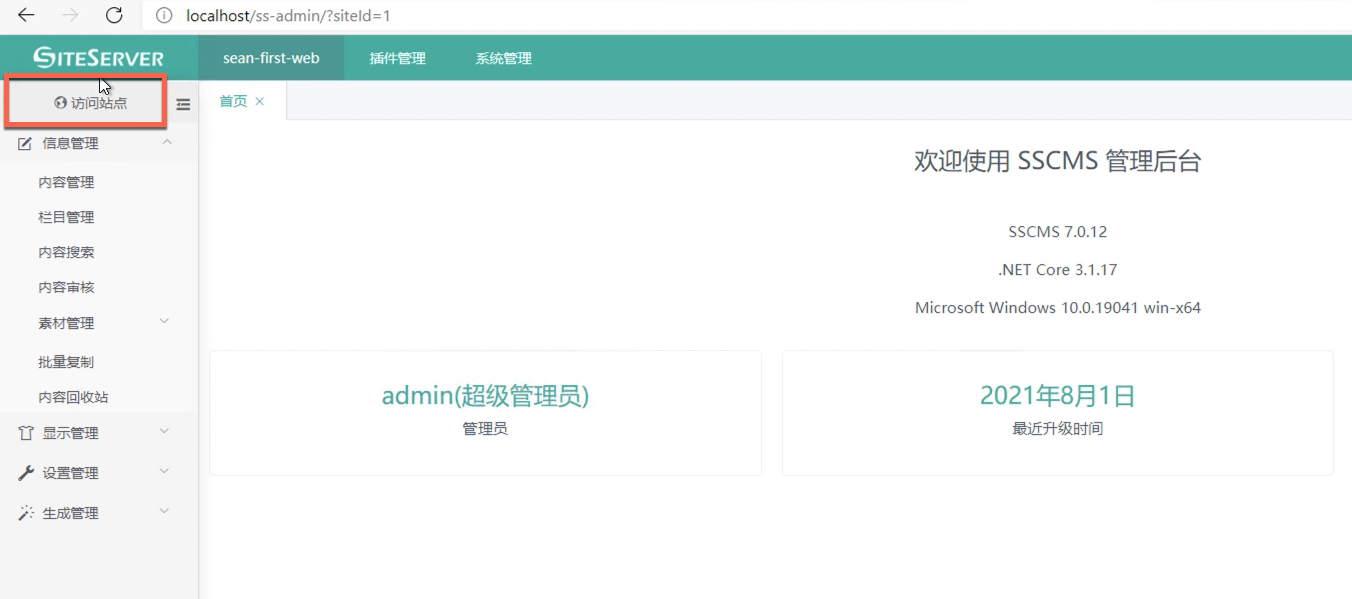
可在本地通过localhost查看网站
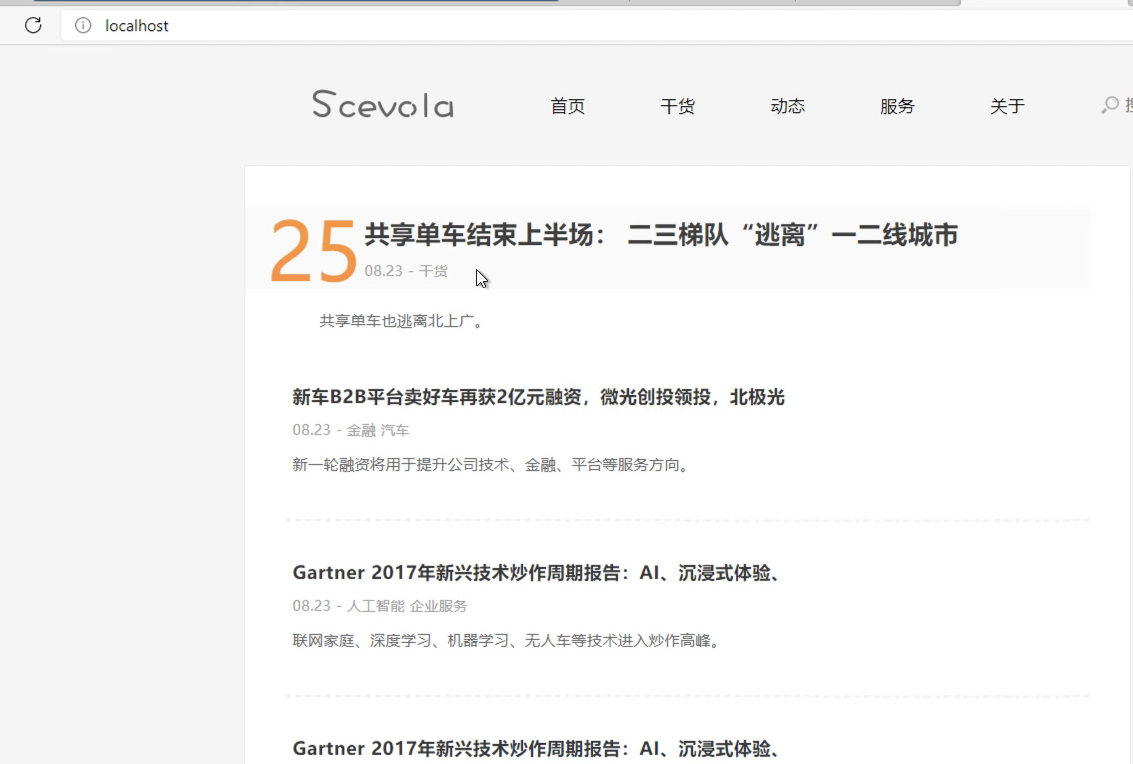
配置服务器防火墙;
在azure上修改防火墙,添加服务器的入站端口
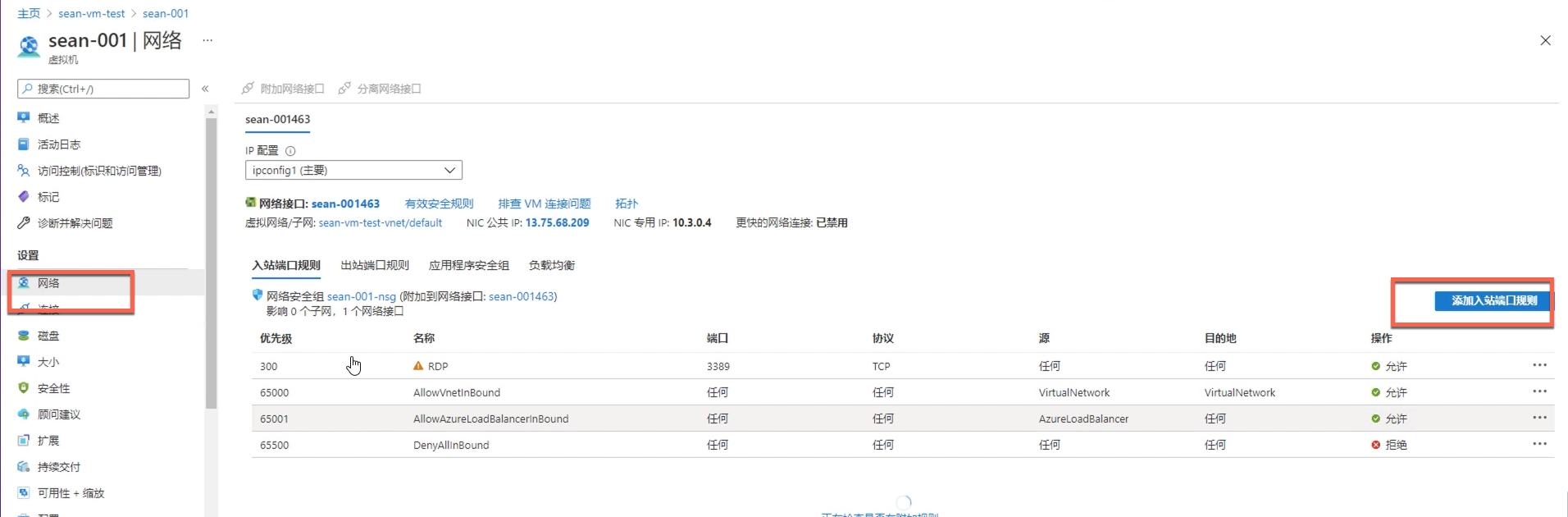
添加入站端口80
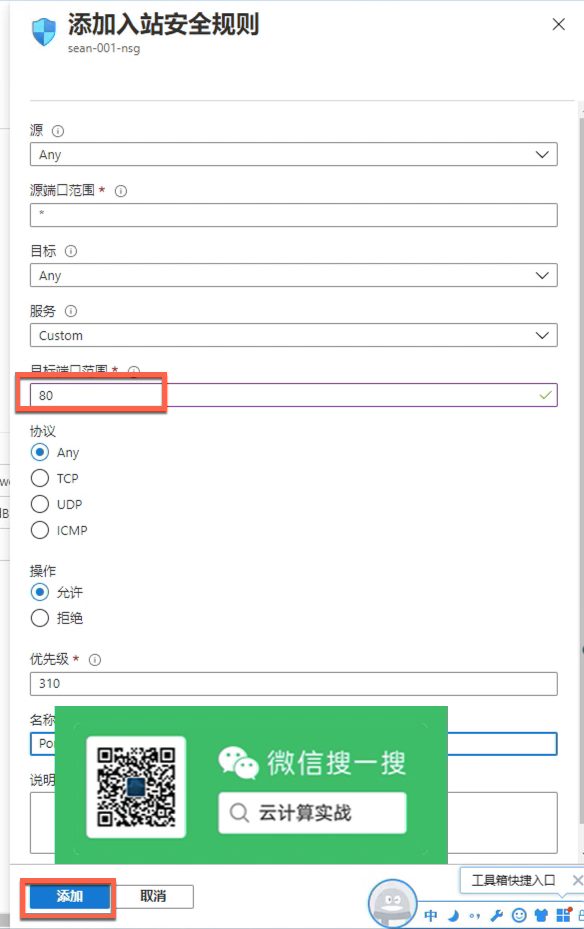
在windows 服务器中修改防火墙设置:
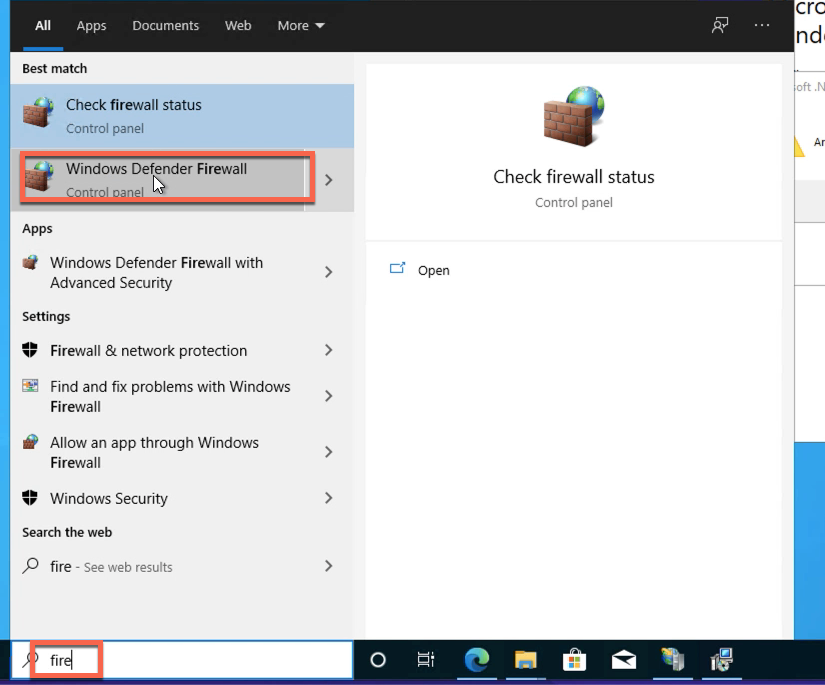
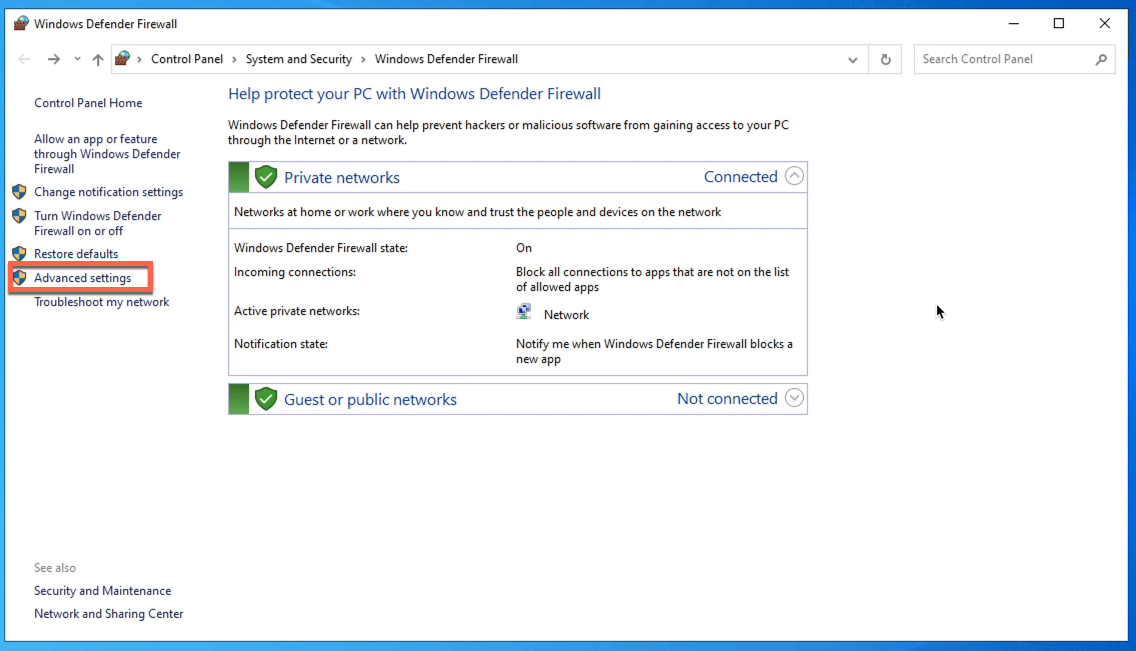
添加入站规则
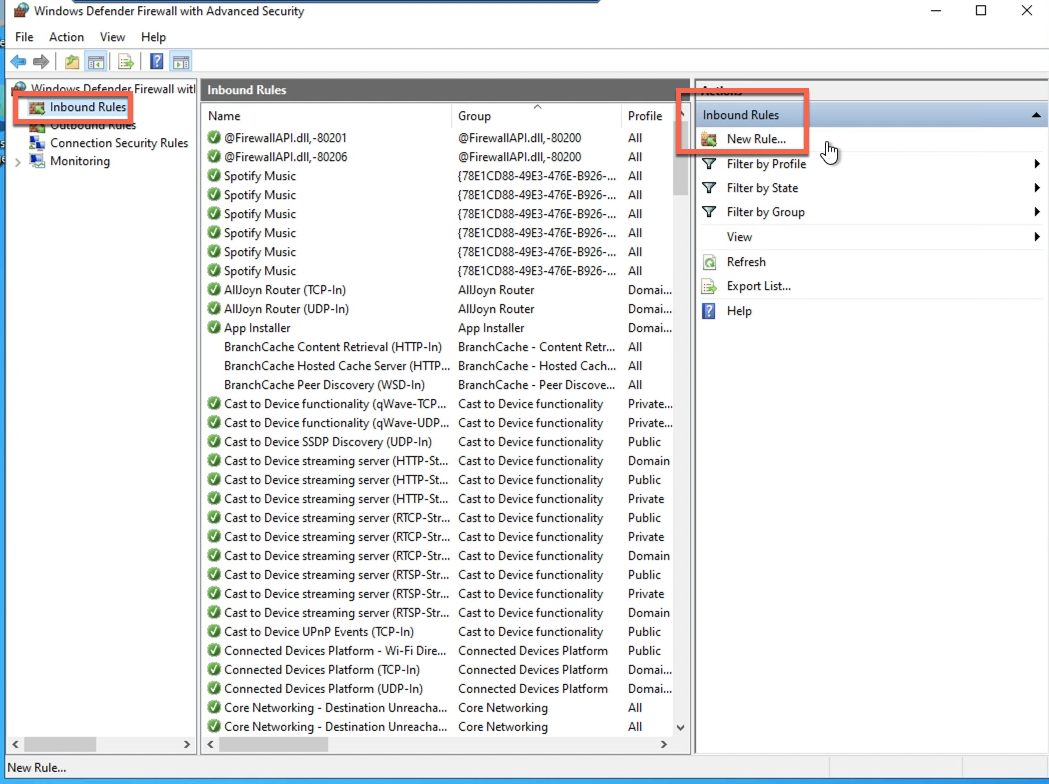
规则类型为端口
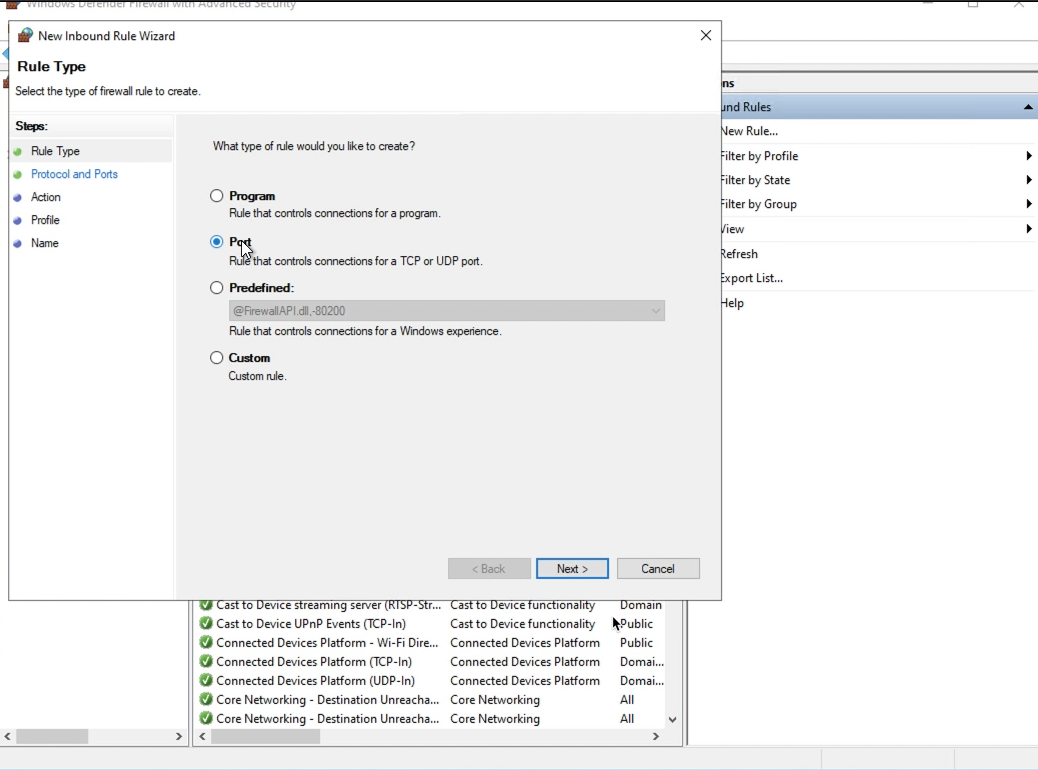
输入80

设置一个规则名称

此时可以在全球任何地方,通过IP地址访问你的网站